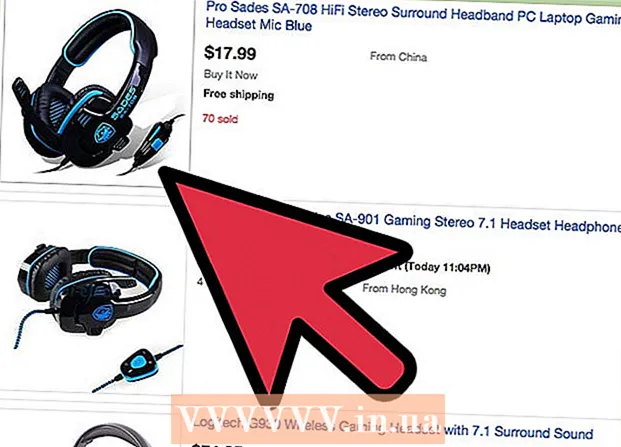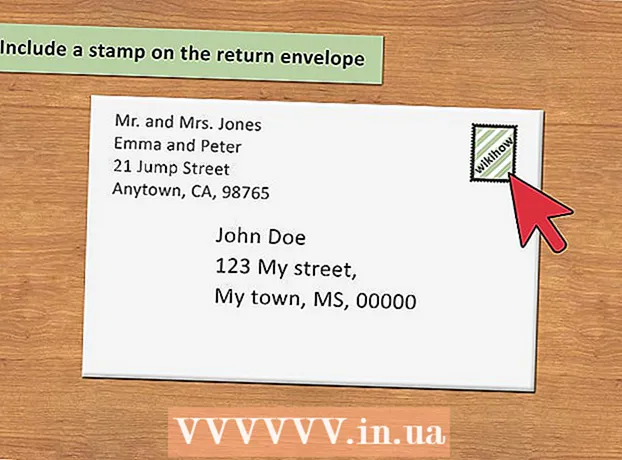مؤلف:
Marcus Baldwin
تاريخ الخلق:
19 يونيو 2021
تاريخ التحديث:
1 تموز 2024

المحتوى
- خطوات
- طريقة 1 من 3: الجزء الأول: توصيل المعدات
- الطريقة 2 من 3: الجزء الثاني: إعداد جهاز التوجيه الخاص بك
- طريقة 3 من 3: الجزء الثالث: توصيل الأجهزة
- نصائح
المزيد والمزيد من الأجهزة قادرة على الاتصال بالشبكات اللاسلكية ، وأصبح إعداد موجه لاسلكي (موجه) خطوة أساسية في بناء أي شبكة منزلية تقريبًا. سيسمح إنشاء شبكة لاسلكية لأجهزتك بالاتصال بالإنترنت من أي مكان في المنزل دون أي أسلاك. للبدء ، انظر الخطوة الأولى أدناه.
خطوات
طريقة 1 من 3: الجزء الأول: توصيل المعدات
 1 قم بشراء جهاز توجيه لاسلكي. تأتي أجهزة التوجيه في مجموعة متنوعة من الأشكال والأحجام. قارن مواصفاتها لتجد أفضل ما يناسبك. إذا كانت شبكتك اللاسلكية بحاجة إلى تغطية مساحة كبيرة أو كان منزلك يحتوي على الكثير من الجدران ، فابحث عن جهاز توجيه به المزيد من الهوائيات.
1 قم بشراء جهاز توجيه لاسلكي. تأتي أجهزة التوجيه في مجموعة متنوعة من الأشكال والأحجام. قارن مواصفاتها لتجد أفضل ما يناسبك. إذا كانت شبكتك اللاسلكية بحاجة إلى تغطية مساحة كبيرة أو كان منزلك يحتوي على الكثير من الجدران ، فابحث عن جهاز توجيه به المزيد من الهوائيات. - يجب أن تدعم جميع أجهزة التوجيه الجديدة معيار 802.11n (أو Wireless-N). مقارنة بالمعايير القديمة مثل 802.11g ، فإن هذا هو الأسرع والأكثر استقرارًا.
 2 قم بتوصيل جهاز التوجيه الخاص بك بالمودم الخاص بك. تتيح لك أجهزة التوجيه اللاسلكية مشاركة الوصول إلى الإنترنت واسع النطاق على أجهزة متعددة. للقيام بذلك ، تحتاج إلى توصيل المودم واسع النطاق بجهاز التوجيه الخاص بك. للحصول على أفضل النتائج ، ضع جهاز التوجيه بالقرب من المودم.
2 قم بتوصيل جهاز التوجيه الخاص بك بالمودم الخاص بك. تتيح لك أجهزة التوجيه اللاسلكية مشاركة الوصول إلى الإنترنت واسع النطاق على أجهزة متعددة. للقيام بذلك ، تحتاج إلى توصيل المودم واسع النطاق بجهاز التوجيه الخاص بك. للحصول على أفضل النتائج ، ضع جهاز التوجيه بالقرب من المودم. - قم بتوصيل جهاز التوجيه اللاسلكي والمودم بكابل Ethernet. لهذا الغرض ، يتم تضمين كابل Ethernet قصير في معظم أجهزة التوجيه.
- قم بتوصيل المودم بمنفذ WAN / الإنترنت لجهاز التوجيه الخاص بك. عادة ما يكون بعيدًا قليلاً عن البقية ويتم تمييزه باللون (أصفر في الغالب).
 3 قم بتوصيل بعض الأجهزة بسلك. إذا كان لديك جهاز كمبيوتر أو وحدة تحكم في الألعاب أو تلفزيون بالقرب من جهاز التوجيه الخاص بك ، فيمكنك توصيلها عبر Ethernet. سيكون اتصالهم أكثر استقرارًا وأسرع ، وهذا لا يتطلب أي إعدادات إضافية.
3 قم بتوصيل بعض الأجهزة بسلك. إذا كان لديك جهاز كمبيوتر أو وحدة تحكم في الألعاب أو تلفزيون بالقرب من جهاز التوجيه الخاص بك ، فيمكنك توصيلها عبر Ethernet. سيكون اتصالهم أكثر استقرارًا وأسرع ، وهذا لا يتطلب أي إعدادات إضافية.  4 قم بتوصيل جهاز كمبيوتر واحد على الأقل عبر إيثرنت. لتغيير إعدادات جهاز التوجيه ، تحتاج إلى جهاز كمبيوتر واحد على الأقل متصل بالموجه عبر كابل Ethernet. بمجرد الإعداد ، يمكن إيقاف تشغيل الكمبيوتر.
4 قم بتوصيل جهاز كمبيوتر واحد على الأقل عبر إيثرنت. لتغيير إعدادات جهاز التوجيه ، تحتاج إلى جهاز كمبيوتر واحد على الأقل متصل بالموجه عبر كابل Ethernet. بمجرد الإعداد ، يمكن إيقاف تشغيل الكمبيوتر.
الطريقة 2 من 3: الجزء الثاني: إعداد جهاز التوجيه الخاص بك
 1 ابحث عن عنوان IP الخاص بجهاز التوجيه الخاص بك. تحتوي معظم أجهزة التوجيه الحديثة على ملصق عنوان IP. في حالة الطرز القديمة ، يمكن العثور على هذه المعلومات في وثائق جهاز التوجيه. إذا لم تتمكن من العثور على المعلومات التي تحتاجها في أي مكان ، يمكنك البحث في الإنترنت عن طراز جهاز التوجيه الخاص بك.
1 ابحث عن عنوان IP الخاص بجهاز التوجيه الخاص بك. تحتوي معظم أجهزة التوجيه الحديثة على ملصق عنوان IP. في حالة الطرز القديمة ، يمكن العثور على هذه المعلومات في وثائق جهاز التوجيه. إذا لم تتمكن من العثور على المعلومات التي تحتاجها في أي مكان ، يمكنك البحث في الإنترنت عن طراز جهاز التوجيه الخاص بك. - يتكون عنوان IP من أربع مجموعات من 3 أرقام ، مفصولة بنقطة.
- معظم عناوين IP القياسية هي 192.168.1.1 أو 192.168.0.1 أو 192.168.2.1.
 2 على جهاز كمبيوتر متصل بالموجه ، افتح مستعرض ويب. أدخل عنوان IP الخاص بالموجه في شريط العناوين واضغط على Enter. سيحاول المستعرض الاتصال بقائمة تكوين جهاز التوجيه.
2 على جهاز كمبيوتر متصل بالموجه ، افتح مستعرض ويب. أدخل عنوان IP الخاص بالموجه في شريط العناوين واضغط على Enter. سيحاول المستعرض الاتصال بقائمة تكوين جهاز التوجيه. - إذا كان جهاز التوجيه الخاص بك مزودًا بقرص تثبيت ، فيمكنك تشغيل برنامج التكوين بدلاً من ذلك. يؤدي نفس الوظيفة تقريبًا.
 3 أدخل تسجيل الدخول وكلمة المرور. للوصول إلى صفحة تكوين جهاز التوجيه ، أدخل اسم المستخدم وكلمة المرور الصحيحين. تحتوي معظم أجهزة التوجيه على اسم مستخدم وكلمة مرور قياسيين يجب عليك استخدامهما لتسجيل الدخول. هذه تعتمد على الطراز ويجب طباعتها على جهاز التوجيه أو في الوثائق.
3 أدخل تسجيل الدخول وكلمة المرور. للوصول إلى صفحة تكوين جهاز التوجيه ، أدخل اسم المستخدم وكلمة المرور الصحيحين. تحتوي معظم أجهزة التوجيه على اسم مستخدم وكلمة مرور قياسيين يجب عليك استخدامهما لتسجيل الدخول. هذه تعتمد على الطراز ويجب طباعتها على جهاز التوجيه أو في الوثائق. - تسجيل الدخول الأكثر شيوعًا هو "admin".
- أكثر كلمات المرور شيوعًا هي "المسؤول" و "كلمة المرور".
- بالنسبة لبعض أجهزة التوجيه ، يكفي إدخال تسجيل الدخول فقط ، وترك كلمة المرور فارغة ؛ في بعض الطرز ، يمكن أيضًا حذف تسجيل الدخول.
- إذا لم تتمكن من العثور على اسم المستخدم وكلمة المرور القياسيين ، فابحث عبر الإنترنت عن اسم مستخدم قياسي لطراز جهاز التوجيه الخاص بك. إذا تم تغييره ، فاضغط مع الاستمرار على زر إعادة الضبط في الجزء الخلفي من جهاز التوجيه لإعادة ضبطه على إعدادات المصنع لمدة 10 ثوانٍ.
 4 افتح الإعدادات اللاسلكية. بعد تسجيل الدخول إلى جهاز التوجيه ، سيتم نقلك إلى القائمة الرئيسية أو شاشة الحالة. هناك العديد من الخيارات للاختيار من بينها. يمكن ترك قسم "الإنترنت" بدون تغيير ، ما لم تكن قد تلقيت إعدادات معينة من مزود خدمة الإنترنت الخاص بك. في قسم اللاسلكي والشبكات ، يمكنك تغيير الإعدادات اللاسلكية.
4 افتح الإعدادات اللاسلكية. بعد تسجيل الدخول إلى جهاز التوجيه ، سيتم نقلك إلى القائمة الرئيسية أو شاشة الحالة. هناك العديد من الخيارات للاختيار من بينها. يمكن ترك قسم "الإنترنت" بدون تغيير ، ما لم تكن قد تلقيت إعدادات معينة من مزود خدمة الإنترنت الخاص بك. في قسم اللاسلكي والشبكات ، يمكنك تغيير الإعدادات اللاسلكية.  5 أدخل اسمًا لشبكتك اللاسلكية. في قسم "اللاسلكي والشبكات" ، سترى SSID أو حقل "الاسم". أدخل اسمًا فريدًا لشبكتك اللاسلكية. هذا ما ستراه الأجهزة الأخرى عند البحث عن الشبكات اللاسلكية.
5 أدخل اسمًا لشبكتك اللاسلكية. في قسم "اللاسلكي والشبكات" ، سترى SSID أو حقل "الاسم". أدخل اسمًا فريدًا لشبكتك اللاسلكية. هذا ما ستراه الأجهزة الأخرى عند البحث عن الشبكات اللاسلكية. - حدد خانة الاختيار لتمكين معلومات منطقة خدمة البث. سيؤدي ذلك إلى تمكين الشبكة اللاسلكية.
 6 حدد طريقة الأمان. حدد من قائمة خيارات الأمان المتاحة. للحصول على أقصى قدر من الأمان ، حدد WPA2-PSK كطريقة تشفير. إنه الأكثر مقاومة للقرصنة وأفضل طريقة لحمايتك من هجمات المتسللين والمتطفلين.
6 حدد طريقة الأمان. حدد من قائمة خيارات الأمان المتاحة. للحصول على أقصى قدر من الأمان ، حدد WPA2-PSK كطريقة تشفير. إنه الأكثر مقاومة للقرصنة وأفضل طريقة لحمايتك من هجمات المتسللين والمتطفلين.  7 ابتكر عبارة مرور. بمجرد اختيار طريقة التشفير ، أدخل عبارة المرور. يجب أن تكون كلمة مرور معقدة تتكون من مجموعة من الأحرف والأرقام والرموز. لا تستخدم كلمات مرور يمكن التعرف عليها بسهولة من خلال اسم الشبكة أو معلومات عنك.
7 ابتكر عبارة مرور. بمجرد اختيار طريقة التشفير ، أدخل عبارة المرور. يجب أن تكون كلمة مرور معقدة تتكون من مجموعة من الأحرف والأرقام والرموز. لا تستخدم كلمات مرور يمكن التعرف عليها بسهولة من خلال اسم الشبكة أو معلومات عنك.  8 احفظ الإعدادات. بمجرد تسمية شبكتك اللاسلكية وتأمينها ، انقر فوق الزر "تطبيق" أو "حفظ". قد يستغرق تطبيق الإعدادات بعض الوقت. بمجرد إعادة تشغيل جهاز التوجيه ، تكون شبكتك اللاسلكية متاحة.
8 احفظ الإعدادات. بمجرد تسمية شبكتك اللاسلكية وتأمينها ، انقر فوق الزر "تطبيق" أو "حفظ". قد يستغرق تطبيق الإعدادات بعض الوقت. بمجرد إعادة تشغيل جهاز التوجيه ، تكون شبكتك اللاسلكية متاحة.  9 قم بتغيير تسجيل الدخول وكلمة المرور الخاصة بالموجه. بمجرد إعداد الشبكة ، قم بتغيير تسجيل الدخول وكلمة المرور للوصول إلى جهاز التوجيه. هذا سوف يحميها من التغييرات غير المصرح بها. يمكن القيام بذلك في قسم الإدارة بقائمة تكوين جهاز التوجيه.
9 قم بتغيير تسجيل الدخول وكلمة المرور الخاصة بالموجه. بمجرد إعداد الشبكة ، قم بتغيير تسجيل الدخول وكلمة المرور للوصول إلى جهاز التوجيه. هذا سوف يحميها من التغييرات غير المصرح بها. يمكن القيام بذلك في قسم الإدارة بقائمة تكوين جهاز التوجيه.  10 منع المواقع. إذا كنت ترغب في منع الأجهزة المتصلة بالشبكة من الوصول إلى مواقع ويب معينة ، فيمكنك استخدام أدوات الحظر المضمنة في جهاز التوجيه لهذا الغرض. يمكن العثور عليها في قسم "الأمان".
10 منع المواقع. إذا كنت ترغب في منع الأجهزة المتصلة بالشبكة من الوصول إلى مواقع ويب معينة ، فيمكنك استخدام أدوات الحظر المضمنة في جهاز التوجيه لهذا الغرض. يمكن العثور عليها في قسم "الأمان". - كقاعدة عامة ، يمكن حظر مواقع الويب عن طريق اسم مجال معين وبالكلمات الرئيسية.
طريقة 3 من 3: الجزء الثالث: توصيل الأجهزة
 1 توصيل جهاز كمبيوتر أو جهاز لوحي أو هاتف ذكي بالشبكة. ابحث عن الشبكات اللاسلكية. سيرى أي جهاز يدعم الشبكات اللاسلكية اسم شبكتك طالما أنك داخل نطاق جهاز التوجيه. عند تحديد شبكة ، ستتم مطالبتك بإدخال عبارة مرور.
1 توصيل جهاز كمبيوتر أو جهاز لوحي أو هاتف ذكي بالشبكة. ابحث عن الشبكات اللاسلكية. سيرى أي جهاز يدعم الشبكات اللاسلكية اسم شبكتك طالما أنك داخل نطاق جهاز التوجيه. عند تحديد شبكة ، ستتم مطالبتك بإدخال عبارة مرور.  2 أدخل عبارة المرور اللاسلكية الخاصة بك. بعد ذلك مباشرة ، سيتصل الجهاز تلقائيًا بالشبكة اللاسلكية. سيتم تخزين البيانات المتعلقة بشبكتك في ذاكرة الجهاز وبمجرد أن تكون في نطاقها ، سيتصل الجهاز تلقائيًا.
2 أدخل عبارة المرور اللاسلكية الخاصة بك. بعد ذلك مباشرة ، سيتصل الجهاز تلقائيًا بالشبكة اللاسلكية. سيتم تخزين البيانات المتعلقة بشبكتك في ذاكرة الجهاز وبمجرد أن تكون في نطاقها ، سيتصل الجهاز تلقائيًا.  3 قم بتوصيل أجهزتك الأخرى. بالإضافة إلى أجهزة الكمبيوتر والأجهزة اللوحية الأخرى ، يمكنك توصيل أجهزة أخرى بالشبكة ، مثل الطابعات وأجهزة الألعاب وأجهزة التلفزيون وما إلى ذلك.
3 قم بتوصيل أجهزتك الأخرى. بالإضافة إلى أجهزة الكمبيوتر والأجهزة اللوحية الأخرى ، يمكنك توصيل أجهزة أخرى بالشبكة ، مثل الطابعات وأجهزة الألعاب وأجهزة التلفزيون وما إلى ذلك.
نصائح
- إذا اشتريت جهاز توجيه مستخدمًا ، فتأكد من إعادة تعيينه إلى إعدادات المصنع. سيساعدك هذا في إعداد شبكتك اللاسلكية وفقًا للإرشادات أعلاه. ابحث عن زر إعادة الضبط على جهاز التوجيه واضغط عليه لمدة 30 ثانية باستخدام دبوس أو قلم.